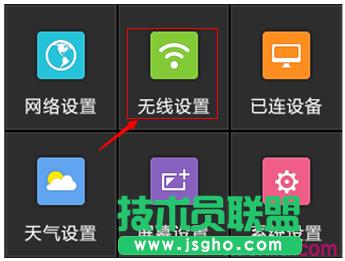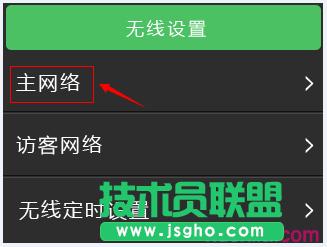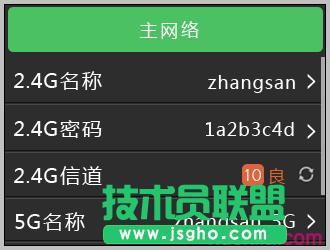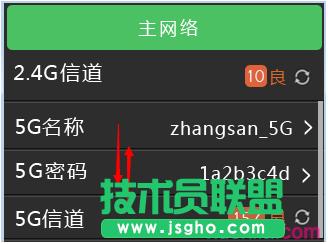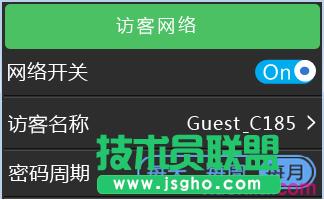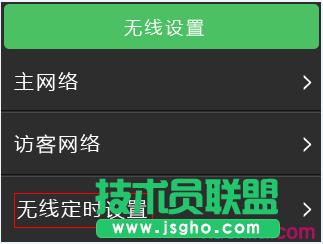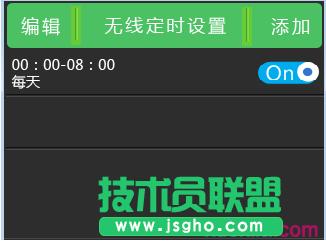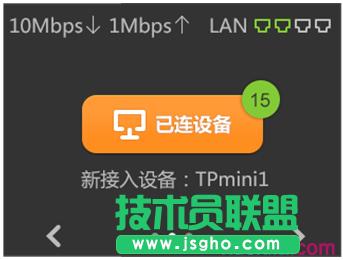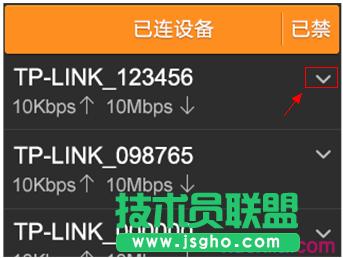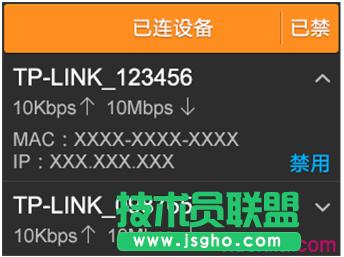如何用屏幕设置WDR6510的无线设置及管理
发布时间:2022-07-16 文章来源:xp下载站 浏览:
|
网络技术是从1990年代中期发展起来的新技术,它把互联网上分散的资源融为有机整体,实现资源的全面共享和有机协作,使人们能够透明地使用资源的整体能力并按需获取信息。资源包括高性能计算机、存储资源、数据资源、信息资源、知识资源、专家资源、大型数据库、网络、传感器等。 当前的互联网只限于信息共享,网络则被认为是互联网发展的第三阶段。 用屏幕设置WDR6510的无线设置及管理的方法一、无线参数修改 1、进入设置界面 在默认主视图,点击 设置,如下图。 点击 无线设置,如下图。
2、设置主网络无线参数 点击 主网络 设置无线网络,如下图。
设置主网络的无线名称(SSID)、无线密码,如下图所示。
设置好以上内容后,使用触控笔向下拉动页面设置其他内容,如下图。
3、设置访客网络 返回到主菜单,点击 访客网络,访客网络默认开启,可以根据需要设置是否开启访客网络及设置访客名称,无线的密码周期(自动变化)如下图所示。
4、无线定时设置 无线定时设置可以设置无线特定时间段关闭路由器的无线,如下图。
如果您需要设置无线定时,请点击并添加时间段和对应星期,可以进行增删,如下图。
5、保存设置 点击 返回, 系统会提示需要保存设置信息并重启,点击 马上重启,如下图。
重启后,无线设置生效,笔记本、手机可以搜索信号并连接上网。 用屏幕设置WDR6510的无线设置及管理的方法二、访客密码查看 1、进入主界面 进入主界面,如下图。 2、切换到访客网络界面 向右点击箭头,切换到 访客网络 界面,如下图。
在该界面查看访客网络的动态密码,需要接入访客网络的终端输入该密码即可,如下图。
注意:访客网络的动态密码按照之前设置的更新周期变化。 用屏幕设置WDR6510的无线设置及管理的方法三、无线状态观察 1、进入主界面 进入主界面,如下图。 2、切换到无线状态 向右点击箭头,切换到无线状态页(第二页),如下图。
在该界面查看已连接的无线设备和对应状态,如下图。
点击 已连设备,可以对已经连接的无线设备观察和管控,如下图。
可以观察无线终端的名称、无线速率、MAC地址、IP地址,点击 禁用 即可禁止该设备连接无线网络。如下图。
网络的神奇作用吸引着越来越多的用户加入其中,正因如此,网络的承受能力也面临着越来越严峻的考验―从硬件上、软件上、所用标准上......,各项技术都需要适时应势,对应发展,这正是网络迅速走向进步的催化剂。 |
相关文章
上一篇:斐讯K2路由器如何刷机?
下一篇:小米路由器如何限速